diskgeniu備份分區大家不是很了解, 特別是剛剛拿到這個軟件的朋友,很多人會問這個軟件diskgenius如何備份分區,diskgenius怎麼麼分區的問題,diskgenius這個軟件的分區功能其實是很強大的.小編來給大家講下diskgenius如何分區的詳細的圖文教程.功效是將整個分區中的全部文件數據或別的數據備份到指定的文件(稱為“鏡像文件”)中。以便在分區數據遭到粉碎時規復。本軟件提供了三種備份方法可供選擇。
1、備份全部扇區:將源分區(卷)的全部扇區按重新到尾的次序備份到鏡像文件中。而不果斷扇區中是否存在有用數據。在對有用數據舉行備份的同時,此方法也會備份大量的無用數據,實用於有特別必要的環境。由於要備份的數據量大,以是速率最慢。而且在未來規復時只能規復到源分區、或與源分區巨細完全雷同的別的分區。
2、按存儲布局備份:按源分區(卷)的文件體系布局將有用數據“原樣”備份到鏡像文件中。備份時本軟件將只備份含有有用數據的扇區,沒有有用數據的扇區將不備份。此方法速率最快。但與第一種方法一樣,未來規復時也要求目的分區的巨細必須與源分區完全雷同。
3、按文件備份:將源分區(卷)的全部文件及別的有用數據逐一打包備份到鏡像文件中。此方法也不備份無效扇區,以是備份速率較快。規復時可將備份文件規復到與源分區差別巨細的別的分區(卷)中,只要目的分區(卷)的容量大於源分區的已用數據量總和即可。因此,這種方法比力機動。規復時文件的存儲位置會被重新擺設。一樣通常環境下,新規復的分區將沒有文件碎片。
為了縮減鏡像文件的大小,可以選擇在備份時對數據進行壓縮。但壓縮數據會對備份速度造成一點影響。選擇的壓縮質量越高,備份速度越慢,但鏡像文件越小。建議選擇“快速壓縮”。
備份類型:完整備份、增量備份(只備份變化部分);
完整備份:是指備份你所指定的所有文件,不管它以前有沒有備份過。
增量備份:是指只備份新增加的文件或者內容發生變化的文件。
要開始備份分區,點擊工具欄按鈕“備份分區”,或點擊菜單“工具 - 備份分區到鏡像文件”項。程序將顯示下面的對話框:
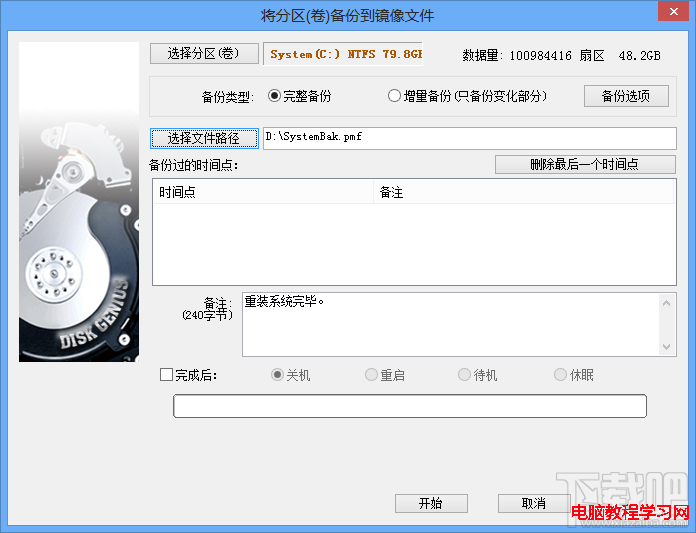
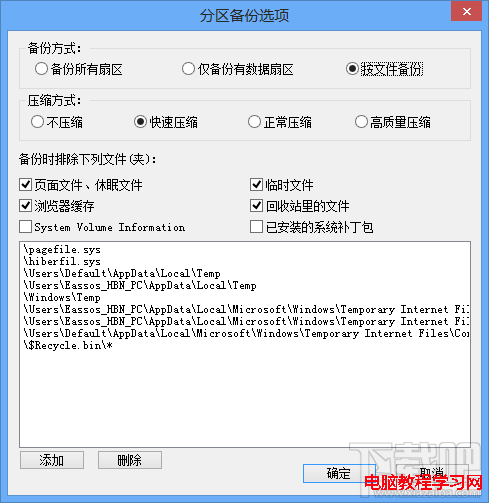
點擊“選擇源分區(卷)”按鈕選擇要備份的分區,程序打開分區選擇對話框:
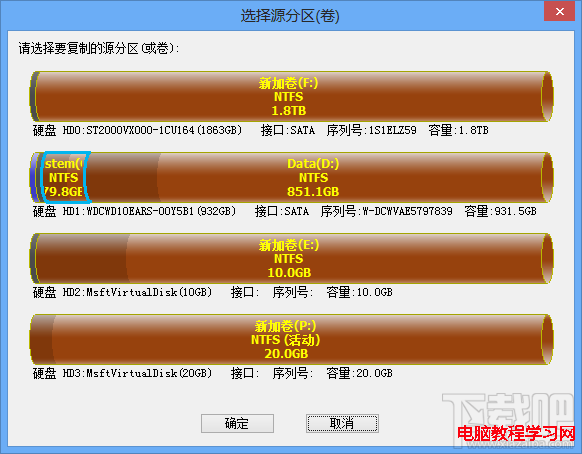
點擊要備份的分區,再點擊“確定”按鈕。接下來選擇文件路徑、選擇備份方式、壓縮方式、輸入備注(0-800字節)後即可點擊“開始”按鈕。程序顯示下面的警告提示:
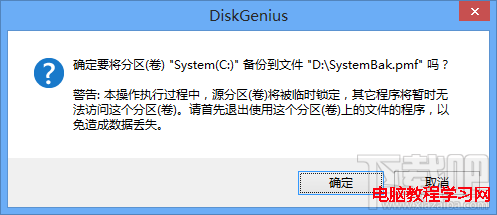
點擊“確定”按鈕。程序將嘗試鎖定要備份的分區,如果無法鎖定,將顯示下面的警告提示:
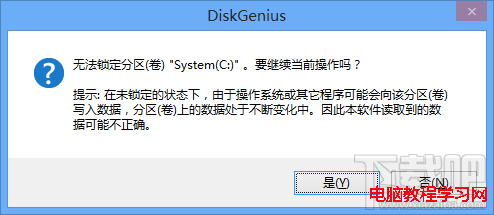
可以在不鎖定分區的情況下對分區進行備份,但是在備份程序的運行過程中其它進程正在更改的文件只能備份到備份時一個時點的文件數據。但不影響其它文件的備份。點擊“是”按鈕即開始備份進程。如下圖所示:
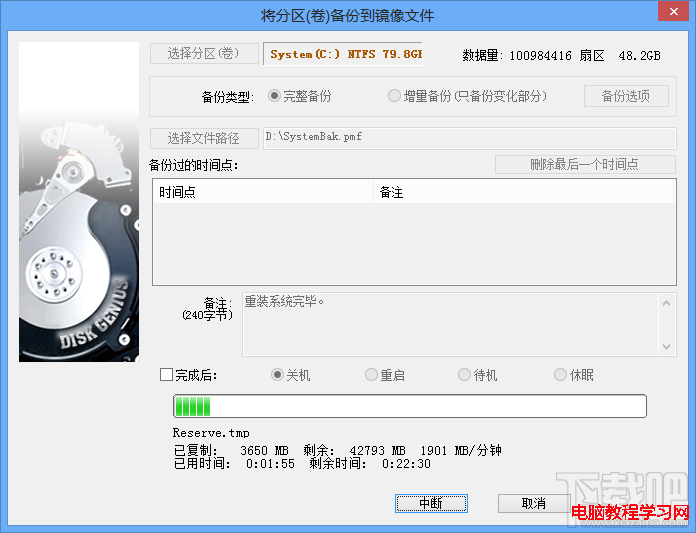
以上就是diskgenius如何備份分區的步驟.大家已經學會了吧.